De computer ziet de hoofdtelefoon niet
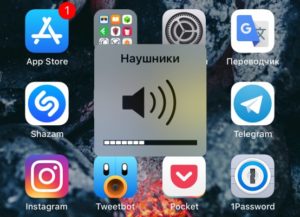 Koptelefoons zijn een van de meest populaire en noodzakelijke accessoires voor een computer, tv of smartphone. Er zijn een groot aantal verschillende modellen op de moderne markt, die voor een beginner soms moeilijk te begrijpen zijn. Daarnaast zijn er soms problemen met de aansluiting of bediening van de hoofdtelefoon. De computer ziet het apparaat bijvoorbeeld niet. Wat te doen in dit geval? Maak je geen zorgen: het is heel goed mogelijk om de meeste problemen zelf op te lossen, zelfs zonder speciale vaardigheden en kennis op het gebied van technologie. In dit artikel leert u wat de oorzaak van de storing kan zijn en de mogelijkheden om deze te verhelpen.
Koptelefoons zijn een van de meest populaire en noodzakelijke accessoires voor een computer, tv of smartphone. Er zijn een groot aantal verschillende modellen op de moderne markt, die voor een beginner soms moeilijk te begrijpen zijn. Daarnaast zijn er soms problemen met de aansluiting of bediening van de hoofdtelefoon. De computer ziet het apparaat bijvoorbeeld niet. Wat te doen in dit geval? Maak je geen zorgen: het is heel goed mogelijk om de meeste problemen zelf op te lossen, zelfs zonder speciale vaardigheden en kennis op het gebied van technologie. In dit artikel leert u wat de oorzaak van de storing kan zijn en de mogelijkheden om deze te verhelpen.
De inhoud van het artikel
Waarom ziet mijn computer geen Windows-hoofdtelefoon?
De eerste stap is het vaststellen van de oorzaak van het probleem, en dat kunnen er nogal wat zijn. Er zijn problemen op besturingssysteemniveau, mechanische schade of contactstoringen. In ieder geval moet u weten wat precies de oorzaak is van de storing die u heeft ondervonden.
Daarnaast is het model, evenals het type, ook belangrijk. Momenteel zijn er een groot aantal verschillende opties, die elk hun eigen voor- en nadelen hebben.
Deze apparaten zijn onderverdeeld in bekabelde, USB- en draadloze modellen.
 In het eerste geval vindt de verbinding plaats met behulp van een speciale plug, specifiek voor hoofdtelefoons, genaamd Jack.
In het eerste geval vindt de verbinding plaats met behulp van een speciale plug, specifiek voor hoofdtelefoons, genaamd Jack.- USB-accessoires zijn universeler: ze zijn eenvoudig aan te sluiten omdat bijna elk huishoudelijk apparaat een USB-poort heeft. Dit betekent dat je altijd kunt genieten van je favoriete muziek in uitstekende kwaliteit en zonder anderen te storen.
- Draadloze modellen worden steeds wijdverspreider, maar zijn pas onlangs verschenen. Ze maken verbinding via de Bluetooth-functie, die ook op veel andere apparaten te vinden is. Door het ontbreken van onnodige kabels kan de gebruiker mobieler zijn en meebewegen met de hoofdtelefoon en het apparaat waarop deze is aangesloten. Bovendien vereenvoudigt het het verbindingsproces aanzienlijk: u hoeft slechts op een paar knoppen te drukken, waarna het apparaat klaar is voor gebruik.
Maar helaas kunnen zelfs eigenaren van de modernste en duurste apparaten met enkele problemen te maken krijgen. Een daarvan is dat de pc in sommige gevallen de hoofdtelefoon eenvoudigweg niet weergeeft, alsof deze niet is aangesloten.
Laten we eens kijken naar de belangrijkste redenen waarom dit kan gebeuren.
- Mogelijk is de verbinding verkeerd gemaakt. In dit geval kunt u niet verwachten dat de apparaten correct werken.
- De Bluetooth-functie is uitgeschakeld - deze moet zowel op de hoofdtelefoon als op de computer zijn aangesloten. Soms vergeten verstrooide gebruikers een functie te activeren.
- Storingen in de hoofdtelefoons/headsets zelf.
- Kapotte of andere problemen met de draden.
- Incompatibiliteit van het apparaat.
- Problemen met stuurprogramma's - ze zijn ofwel niet geschikt voor uw computermodel, ofwel zijn ze al te lang niet bijgewerkt.In beide situaties werkt de hoofdtelefoon niet.
- De aanwezigheid van virussen in het pc-systeem.
- Systeemregisteroverloop.
Dit zijn niet alle, maar wel de meest voorkomende oorzaken van verbindingsproblemen. Wat te doen en hoe het probleem te bepalen?
Wat te doen als de computer de hoofdtelefoon niet ziet
Als uw computer het apparaat niet ziet, moet u hoogwaardige diagnostiek uitvoeren en niet alleen de oorzaak van de storing identificeren, maar ook de juiste maatregelen nemen om deze te elimineren.
Het is helemaal niet nodig om de dure hulp van specialisten in te roepen - u kunt het gemakkelijk zelf aan als u wat tijd en moeite besteedt.

De computer ziet niet dat er een hoofdtelefoon op de aansluiting is aangesloten
Zorg er allereerst voor dat u het apparaat correct op het apparaat hebt aangesloten. Heel vaak verschijnt het probleem in dit stadium.
BELANGRIJK! Houd er rekening mee dat gewone computerhoofdtelefoons twee ronde stekkers in verschillende kleuren hebben: groen en rood. Het is belangrijk om te begrijpen dat ze verbinding maken met verschillende poorten. Het is vrij moeilijk om ze te verwarren, omdat er naast elke ingang een kleine tekening staat, met behulp waarvan het gemakkelijk te begrijpen is waarvoor het bedoeld is, en soms zijn de stopcontacten zelfs in dezelfde kleur geverfd als de gewenste stekker. Maar u moet nog steeds voorzichtiger zijn en nogmaals controleren of u alles correct hebt geplaatst.
 Als u een headset met een USB-poort heeft, moet u de functionaliteit ervan testen. Elke computer heeft verschillende van dergelijke ingangen. Probeer de stekker in een andere connector te steken. Als alles werkt, is de poort hoogstwaarschijnlijk kapot. Het is vrij moeilijk om het thuis te repareren, dus sluit gewoon de ingang af en gebruik anderen. Als er niet genoeg stopcontacten zijn, kunt u een speciale adapter kopen. Draadloze apparaten kunnen ook worden aangesloten via een USB-kabel. Probeer daarom deze methode als de computer de hoofdtelefoon niet via Bluetooth ziet.
Als u een headset met een USB-poort heeft, moet u de functionaliteit ervan testen. Elke computer heeft verschillende van dergelijke ingangen. Probeer de stekker in een andere connector te steken. Als alles werkt, is de poort hoogstwaarschijnlijk kapot. Het is vrij moeilijk om het thuis te repareren, dus sluit gewoon de ingang af en gebruik anderen. Als er niet genoeg stopcontacten zijn, kunt u een speciale adapter kopen. Draadloze apparaten kunnen ook worden aangesloten via een USB-kabel. Probeer daarom deze methode als de computer de hoofdtelefoon niet via Bluetooth ziet.
Koptelefoons worden niet weergegeven op afspeelapparaten
Een andere reden waarom een accessoire niet verschijnt, kan een systeemprobleem zijn. U moest dit probleem zeker onder ogen zien als u geen hoofdtelefoon op uw pc kunt aansluiten. Waarschijnlijk is er iets mis met je stuurprogramma's.
Er kunnen verschillende redenen zijn: de stuurprogramma's ontbreken volledig of zijn erg verouderd. Dit gebeurt omdat sommige gebruikers ervoor kiezen hun besturingssysteem niet bij te werken en eventuele meldingen over deze updates uit te schakelen. Je kunt dus iets heel belangrijks missen, en op een gegeven moment zullen sommige functies gewoon stoppen met werken vanwege de incompatibiliteit van verschillende componenten met elkaar.
Het oplossen van de situatie is vrij eenvoudig. U moet de benodigde stuurprogramma's installeren. Dit kan worden gedaan met behulp van een speciale schijf, die noodzakelijkerwijs bij het apparaat wordt geleverd, of door alle bestanden zelf te downloaden van de officiële website van de fabrikant. Houd er rekening mee dat stuurprogramma's voor verschillende computermodellen en besturingssysteemversies aanzienlijk kunnen variëren, dus kies degene die geschikt zijn voor u.
Na de installatie start u uw computer opnieuw op en sluit u de hoofdtelefoon aan op de juiste poort. Controleer of de pc ze ziet. Als alles in orde is, hebt u de oorzaak correct geïdentificeerd en de taak met succes voltooid.
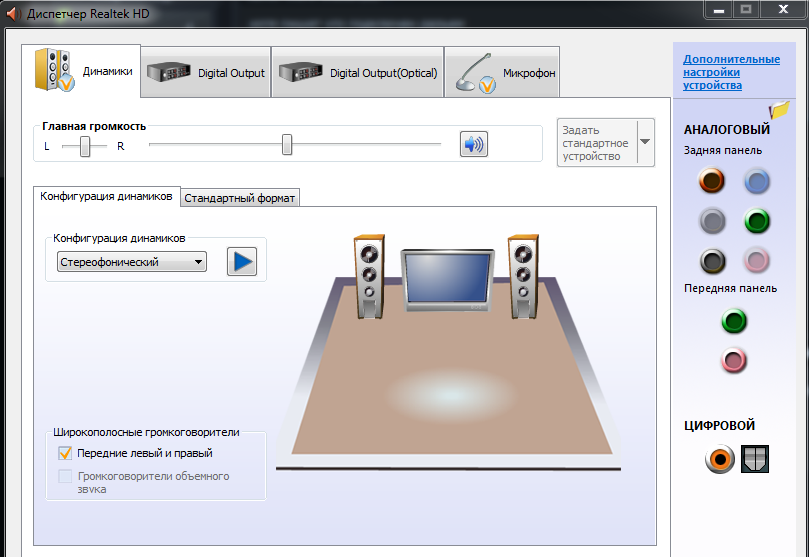
De computer herkent de headset met microfoon niet
 Een hoofdtelefoon met een ingebouwde microfoon wordt een headset genoemd.Meestal worden dergelijke apparaten samen met smartphones gebruikt, maar ze kunnen ook met succes op een computer of laptop worden aangesloten. Een belangrijk punt is dat niet alle pc's een aparte headset-ingang hebben, die is gemarkeerd met het bijbehorende pictogram. En sommige gebruikers moeten raden waar ze de stekker precies in moeten steken. De headset wordt in de poort gestoken waar u de groene plug zou steken - gemarkeerd met een headsetpictogram, mogelijk op het voorpaneel. Hierna kun je genieten van je favoriete muziek of naar andere audiobestanden luisteren.
Een hoofdtelefoon met een ingebouwde microfoon wordt een headset genoemd.Meestal worden dergelijke apparaten samen met smartphones gebruikt, maar ze kunnen ook met succes op een computer of laptop worden aangesloten. Een belangrijk punt is dat niet alle pc's een aparte headset-ingang hebben, die is gemarkeerd met het bijbehorende pictogram. En sommige gebruikers moeten raden waar ze de stekker precies in moeten steken. De headset wordt in de poort gestoken waar u de groene plug zou steken - gemarkeerd met een headsetpictogram, mogelijk op het voorpaneel. Hierna kun je genieten van je favoriete muziek of naar andere audiobestanden luisteren.
Als het apparaat niet op het scherm verschijnt, kan het probleem te wijten zijn aan incompatibiliteit tussen de twee gadgets. In dit geval zijn er twee opties: de hoofdtelefoon vervangen of het besturingssysteem. Het eerste is natuurlijk veel gemakkelijker te doen, maar het kan ook zijn dat iemand geen nieuwe koptelefoon wil aanschaffen en besluit het systeem opnieuw te installeren.
BELANGRIJK! Bestudeer de kenmerken van beide apparaten voordat u het apparaat aanschaft. Zo kun je het probleem eenvoudig voorkomen en precies aanschaffen wat geschikt is.
Opties voor probleemoplossing
Andere mogelijke oplossingen voor het probleem kunnen het vervangen van onderdelen van de hoofdtelefoon zijn.
 Meestal zijn dit draden die erg kwetsbaar zijn. Het vervangen van de kabel is niet zo moeilijk, dus zelfs een beginner kan de taak aan.
Meestal zijn dit draden die erg kwetsbaar zijn. Het vervangen van de kabel is niet zo moeilijk, dus zelfs een beginner kan de taak aan.- Soms moet je de koptelefoon demonteren om de contacten te controleren. Houd er rekening mee dat elk model anders is, dus het is belangrijk om een pin-outschema voor de hoofdtelefoon te hebben dat gemakkelijk op internet te vinden is.
- Als het register op uw pc vol is, moet u een speciaal programma gebruiken dat de ruimte "opruimt" en u in staat stelt de hoofdtelefoon opnieuw op het apparaat aan te sluiten.
Nu weet je wat je moet doen als je computer of laptop de koptelefoon na het aansluiten ineens niet meer ziet. Nadat u alle oplossingen heeft geprobeerd, zult u dit probleem zeker oplossen en weer films of programma's kunnen bekijken en alle audiotracks in de gewenste kwaliteit kunnen afspelen.





